NEWS
Anleitung Firmware Update Ikea Leuchten mit Deconz
-
Hier eine kleine Anleitung für alle, die sich die Beine beim Update der Ikea Lampen brechen, ich selber habe mich quer durchs Netz gelesen und dabei so einige Falschstricke gehabt, bis es endlich klappte. Evtl. hilft es einigen dabei, Anleitungen auf Deutsch gibt es bisher nämlich quasi keine.
Mein System besteht normalerweise aus einem NUC mit Proxmox und einzelnen LXC Containern, leider klappte dort das Update der Ikea Lampen nicht so wie es sollte und da ich selber kein Linux-Kenner bin, habe ich für das Update den Stick an einen PC mit Windows 10 geklemmt.
Dort installieren wir als erstes die Deconz Windows Version (ich habe an dieser Stelle die aktuelle Beta mit aktueller Firmware genutzt – V2.05.34) – hier zu finden:
https://www.dresden-elektronik.de/deconz/win/
Danach benötigen wir noch Python 2.7 – dies wird benötig, um die Ikea Updates herunter zu laden.
Wir können es hier herunterladen und dann installieren:
https://www.python.org/downloads/release/python-2714/
Nun legen wir uns noch eine Datei Textdatei an, ihr könnt sie benennen, wir ihr wollt und speichern wo ihr wollt. Ich habe sie ikea.txt genannt. Diese Datei füllen wir mit folgendem Script (das Script stammt von dresden-elektronik - https://github.com/dresden-elektronik/d … ownload.py) :
#!/usr/bin/env python """ Snipped to dowload current IKEA ZLL OTA files into ~/otau Requires python 2.7, not compatible with python 3. """ import os import json import urllib f = urllib.urlopen("http://fw.ota.homesmart.ikea.net/feed/version_info.json") data = f.read() arr = json.loads(data) otapath = '%s/otau' % os.path.expanduser('~') if not os.path.exists(otapath): os.makedirs(otapath) for i in arr: if 'fw_binary_url' in i: url = i['fw_binary_url'] ls = url.split('/') fname = ls[len(ls) - 1] path = '%s/%s' % (otapath, fname) if not os.path.isfile(path): urllib.urlretrieve(url, path) print(path) else: print('%s already exists' % fname)Danach benennen wir die Datei um in ikea.py
Diese Datei müsst ihr nun aufrufen, bei mir musste Pyhton mit Adminrechten laufen, da es sonst zu Fehlern kam. Das Script lädt jetzt die Dateien vom Ikea Server und speichert sie unter:
System-Laufwerk z.B. C:\Users\euerUserName\otau (Das Verzeichnis ist in der Regel versteckt)
Nun rufen wir Deconz auf, bei mir wurden alle Lampen auf Anhieb wieder gefunden (Beachten: Falls die App beim Download schon offen war, einmal schließen und wieder öffnen, die App sucht nach den Downloads und wandelt sie entsprechend um), ggf. müsst ihr sie aber noch mal anlernen, oben rechts in der App findet ihr den Link zur Phoscon App. bzw. zur WebApp.
Wichtig: In der WebApp müßt ihr unter Menü -> Settings die „Show Advanced Settings“ anklicken und dort den „OTAU Server“ mit einem Hacken aktivieren – dies bestätigt ihr mit einem Klick auf „Apply“
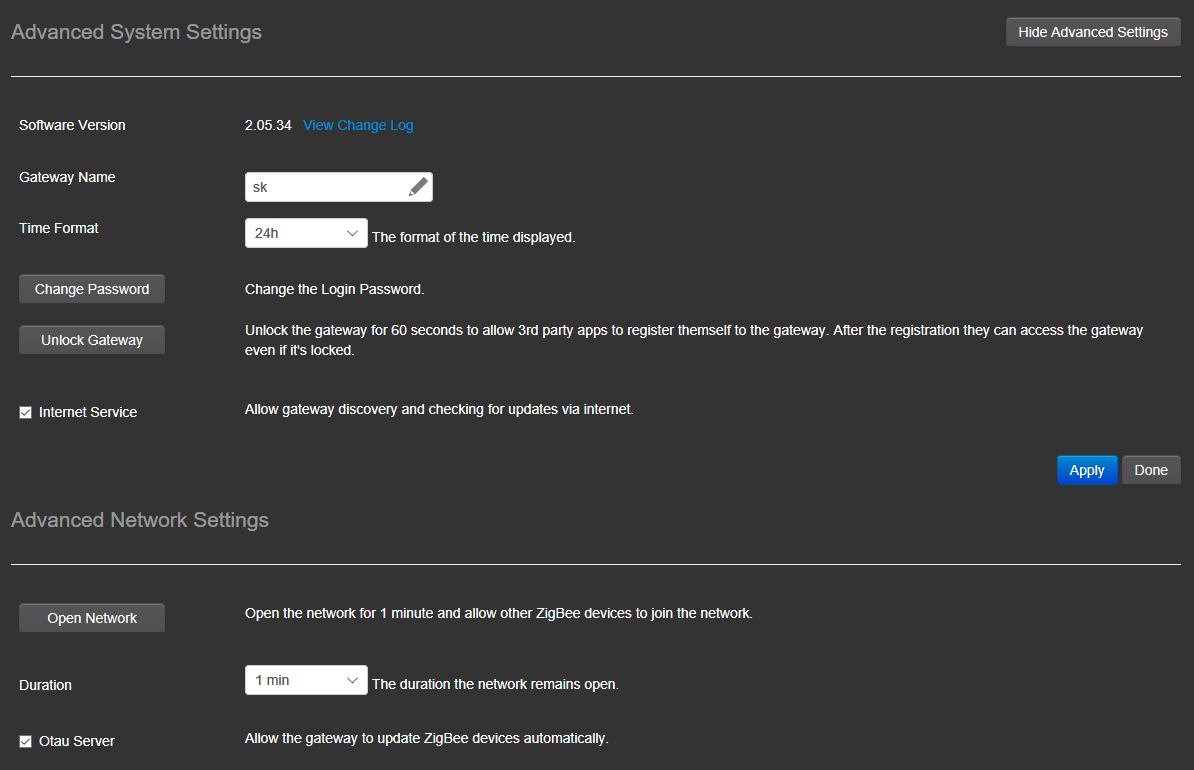
Nun wechseln wir zurück zur eigentlichen Deconz Windows App
Wenn die Lampen da sind, seht ihr in der Mitte euren Controller (blau), der mit Linien – das sind die Routen – an die Lampen (gelb) angebunden ist.
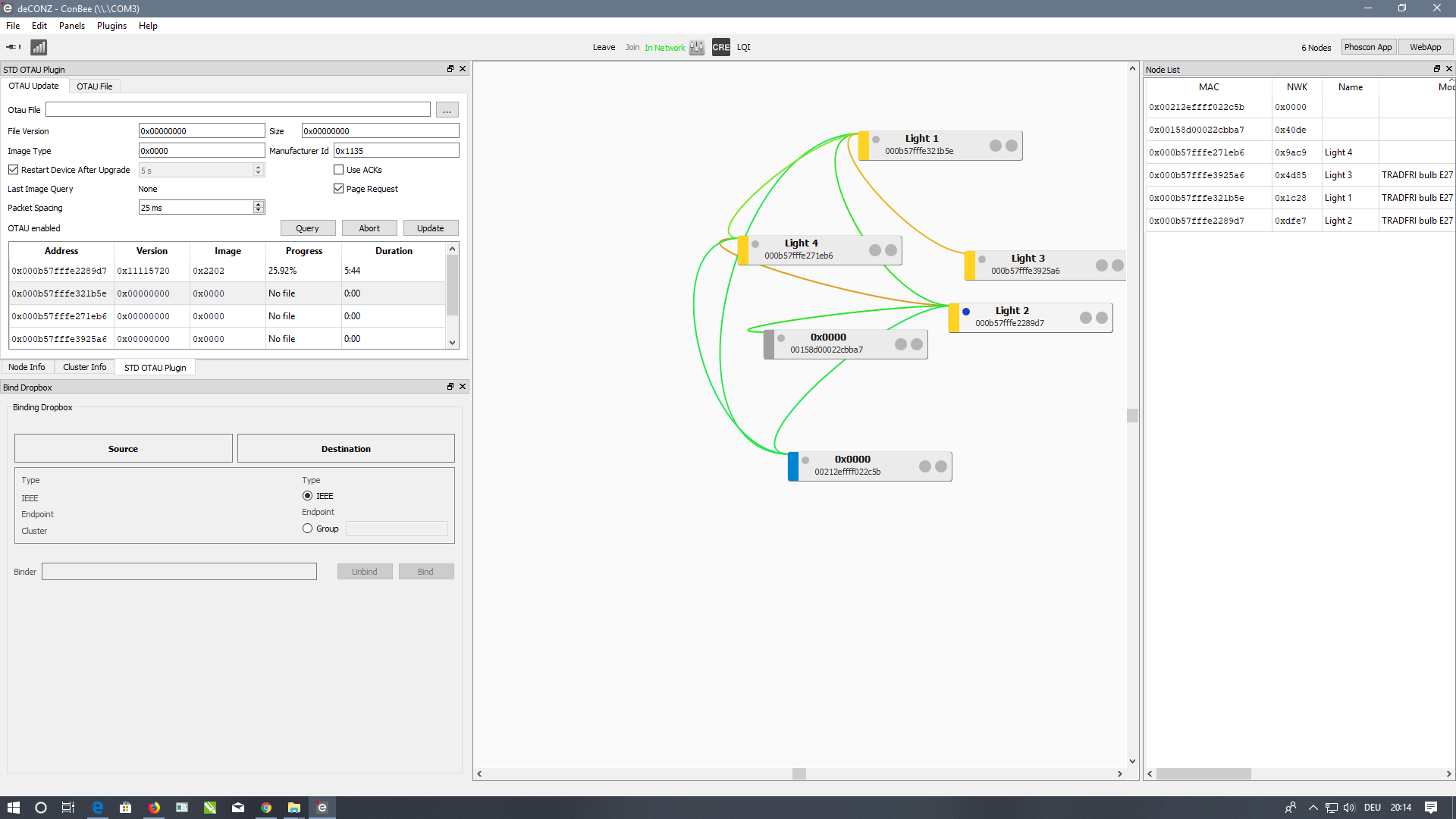
Im Menü unter Plugins öffnen wir nun „STD OTAU Plugin“
Der Reiter erscheint nun Links (mittig) und kann aufgerufen werden. Dort sind unsere Lampen gelistet, wir klicken nun eine Lampe an (nun blau hinterlegt). Jetzt klickt ihr auf „Query“ und wartet, das Update startet in Kürze, die Gesamtdauer wird pro Lampe bei ca. 20 Minuten liegen! - Ihr braucht kein File auswählen, das macht Deconz selbstständig!
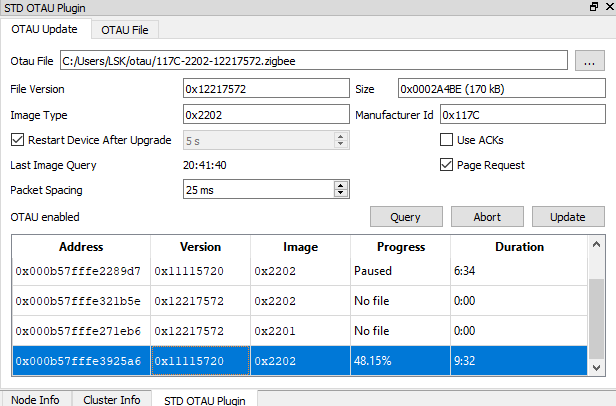
Nun könnt ihr den Stick wieder trennen und an euer Standartsystem an stöpseln.
Ein Tipp noch am Rande, wenn ihr mit der Maus über die Zahlen unter dem Feld „Version“ geht, dann erscheint dort ein MousOver mit der entsprechenden SW-Version der Lampe.
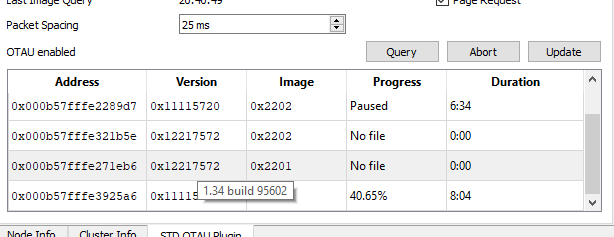
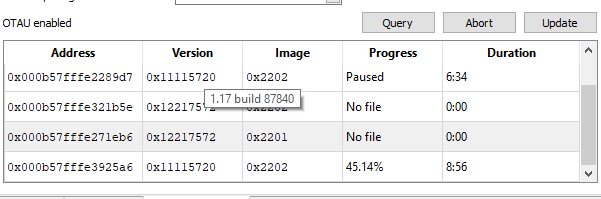
Des Weiteren könnt ihr die SW-Versionen der Lampen natürlich auch in der Phoscon App nachschauen:
Alte Sofware:
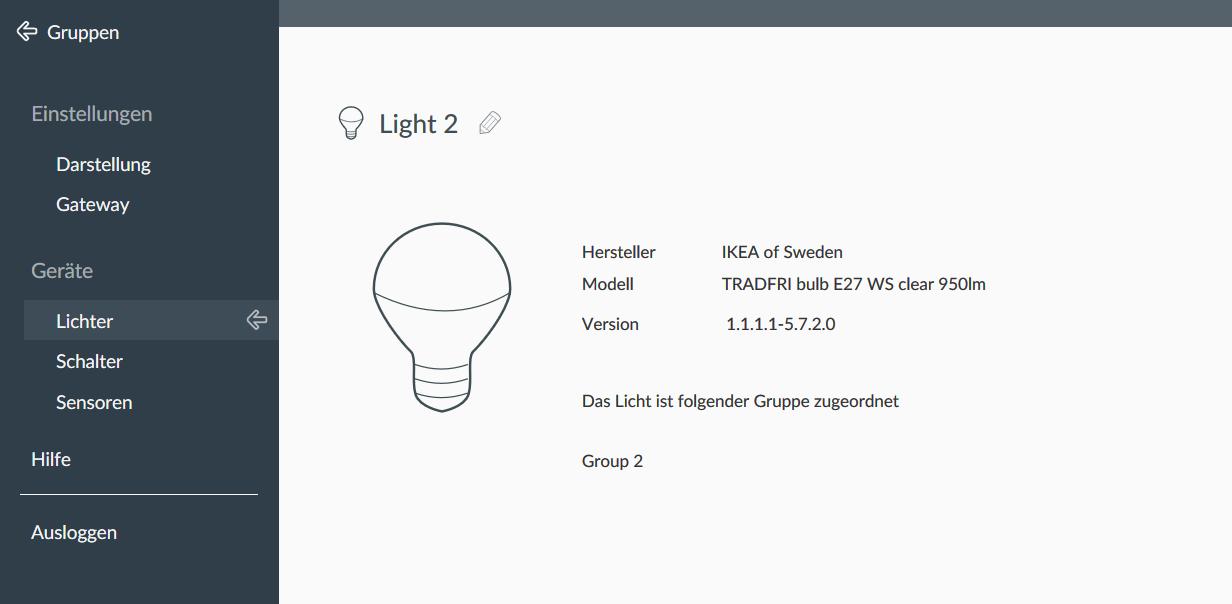
Neue Software
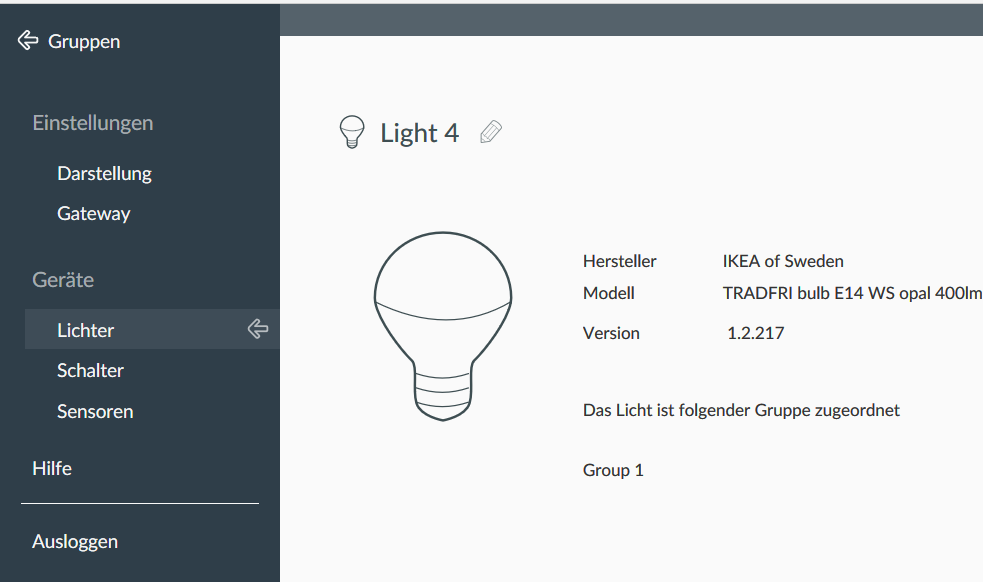
-
Hi,
vielen Dank für die Super Anleitung.
Ich habe versucht dieser zu folgen, außer dass ich DeConz direkt auf einem Raspberry laufen habe, da ich das Raspbee Shield von Dresden Elektronik nutze, ich kann es also nicht über Windows nutzen.
Ich habe die Firmware Update heruntergeladen und sie werden auch in der Liste der OTAU-Files angezeigt, allerdings tut sich bei mir nichts, wenn ich eine Lampe auswähle und Query betätige.
Bei manueller Auswahl eines Update-Files und betätigen von "Update" geht "Progress" in "Idle" und nichts passiert.
Hast du oder jemand anderes eine Idee wo das Problem liegen könnte?
Gruß David
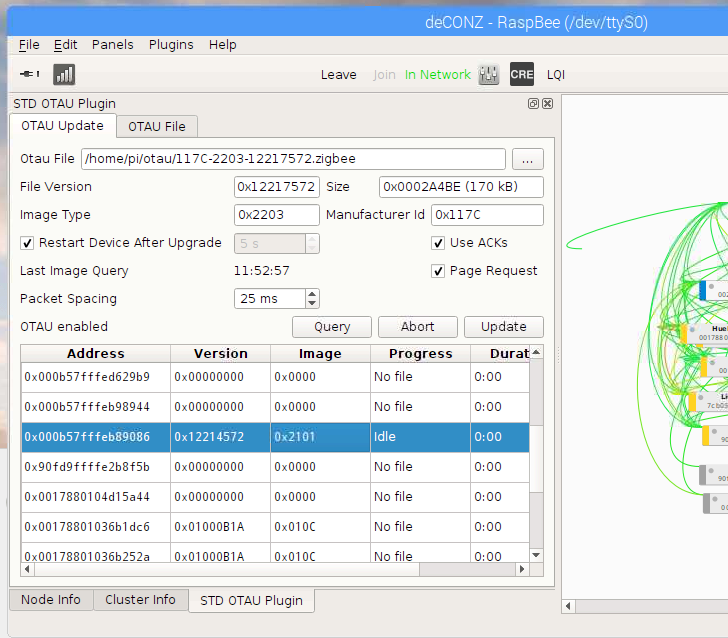
-
Hi ich habe einige Probleme mit Deconz aber vielleicht könnt ihr mir helfen ich sehe ja das ihr euch schon länger damit beschäftigt.
Aufbau: Raspberry Pi, Raspbee, 4 Aqara Multisensoren, 2 Aqara Doppelschalter, 1 Philips Schalter, 2 Hue Go Lampen
Software: Homebridge, Deconz, Phoscon App
Erste Frage: Wo werden die Temperaturen geloggt also in welchem Ordner werden sie gespeichert? Kann über EVE ja die ganze Historie sehen.
Zweite Frage: Ich möchte die Hue Lampen mit den beiden Schalter Steuern. Finde in der PhosconAPP keine Option den Lampen Status abzufragen und dann den Schalter auf Toggle zu setzen also wenn die Lampe an ist soll sie aus gehen wenn sie aus ist dann an.
Dritte Frage: Wenn ich aktuell die Hue App nutze kann ich einen Sleep Timer erstellen. Kann ich diesen auf eine Taster legen, d.h. ich drücke ihn und in den nächsten 10 min dimmt das Licht im Schlafzimmer bis auf 0.
Vierte Frage: Kann ich irgendwie einen Wecker erstellen? Muss nicht über die Apple Wecker App gehen würde mir Reichen wenn ich eine andere App habe. Es soll aber über das Handy gehen.
Weil auf dem Webinterface geht es aber das ist sehr fummelig
Fünfte und letzte Frage: Gibt es eine alternative zu dem Phoscon Interface? Finde das sehr funktionsbeschränkt. Und nur auf dem Tablet ist der ganze Funktionsumfang.
Und braucht man das Deconz? oder kann man das erweitern?
DANKE SCHON MAL

-
1. Die Temperaturen kannst du in Phoscon nicht loggen, lediglich in IOBroker. Da ist es abhängig, was du als History nutzt, ich schiebe alles in eine SQL Tabelle
2. Abfragen kannst du den Status in Phoscon nicht, höchstens über die Rest API - frag sie in IOBroker per JavaScript oder Blocky ab und schalte sie von da aus. IOBroker ist über die Rest API an Deconz angebunden

3. Kannst du auch per Blocky lösen - Taster abfragen, Timer Laufen lassen und dann Licht abschalten lassen - Hue App ist dann außen vor.
4. Büßte ich auch nur Blocky, vielleicht hat jemand anderes eine Idee.
5.installiere die IOBroker, da kannst du deine Visualisierung selber gestalten - brauchst du für die Sachen oben eh

-
Hi,
vielen Dank für die Super Anleitung.
Ich habe versucht dieser zu folgen, außer dass ich DeConz direkt auf einem Raspberry laufen habe, da ich das Raspbee Shield von Dresden Elektronik nutze, ich kann es also nicht über Windows nutzen.
Ich habe die Firmware Update heruntergeladen und sie werden auch in der Liste der OTAU-Files angezeigt, allerdings tut sich bei mir nichts, wenn ich eine Lampe auswähle und Query betätige.
Bei manueller Auswahl eines Update-Files und betätigen von "Update" geht "Progress" in "Idle" und nichts passiert.
Hast du oder jemand anderes eine Idee wo das Problem liegen könnte?
Gruß David
Raspbee_OTAU.png `
Evtl ist deine Lampe schon Up to Date - Prüf das mal
-
EDIT: Hier stand unsinn :mrgreen: